Cele mai bune 4 moduri de a folosi Office pe Chromebook
Publicat: 2021-12-06Microsoft Office pe Chromebook a fost întotdeauna greșit. Aplicația Microsoft Office din Magazinul Play are unele probleme de scalare și compatibilitate pe Chromebookuri de ceva timp.
Gigantul tehnologic a încetat suportul pentru aplicațiile Office pe Chromebookuri în septembrie 2021 din cauza acestor probleme.

Cu toate acestea, Chromebookurile nu mai sunt doar un browser, ci pot fi folosite și pentru a crea prezentări, a compune documente și multe altele.
Să aruncăm o privire detaliată asupra celor mai bune patru moduri de a descărca și de a rula Office pe Chromebookuri pentru a vă crește productivitatea.
Cuprins
1. Utilizarea Office Online
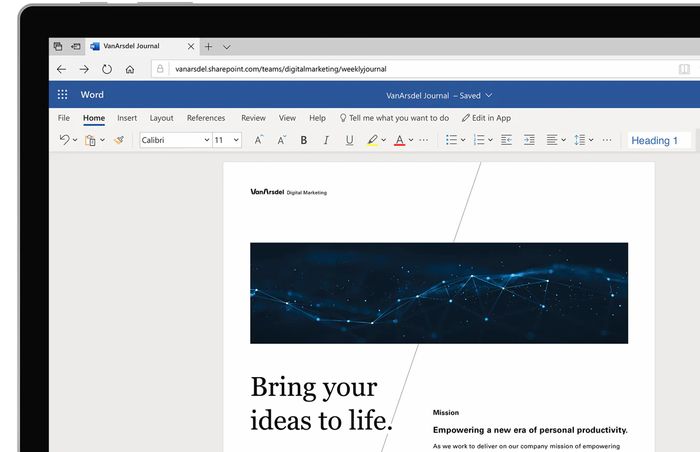
Poate cel mai bun mod de a folosi și de a experimenta Microsoft Office pe un Chromebook este Office online. După cum sugerează și numele, Office online funcționează pe Internet, iar utilizatorii îl pot utiliza cu ușurință prin Google Chrome.
Cu Office Online, puteți accesa toate aplicațiile populare precum Microsoft PowerPoint, Word, Excel și multe altele. Cu toate acestea, deoarece este o aplicație online, trebuie să aveți o conexiune activă la Internet în orice moment.
Cu toate acestea, funcționalitatea și caracteristicile generale rămân în mare parte aceleași, chiar dacă rulează online.
Un abonament Office 365 ar fi doar cireasa, deoarece sincronizează perfect toate datele tale și aduce alte beneficii.
Office Online
2. Libre Office – Alternativa gratuită la Microsoft Office care funcționează și pe un Chromebook
Libre Office este una dintre cele mai populare alternative la Microsoft Office. Și știi care este cel mai bun lucru? Este complet gratuit de descărcat și utilizat.
Am testat și folosit Libre Office pe Chromebookul nostru și, în cea mai mare parte, experiența a fost destul de fluidă și fără probleme. Aplicația folosește aceleași extensii de fișiere ca și fratele său Microsoft Office.
Prin urmare, deschiderea fișierelor Microsoft Office salvate cu Libre Office ar trebui să fie la fel de ușoară ca să bei un pahar cu apă.
Acestea fiind spuse, mulți dintre voi s-ar putea să vă întrebați cum să instalați Libre Office pe un Chromebook. Nu vă faceți griji; procesul este destul de simplu; hai sa aruncam o privire.
Pași pentru a instala Libre Office pe Chromebook
- Activați suportul Linux pe Chromebook (Puteți consulta acest articol pentru activarea Linux)
- Lansați aplicația terminal odată ce Linux este activat, lansați aplicația terminal și introduceți comanda „ sudo apt update ” și apăsați Enter.
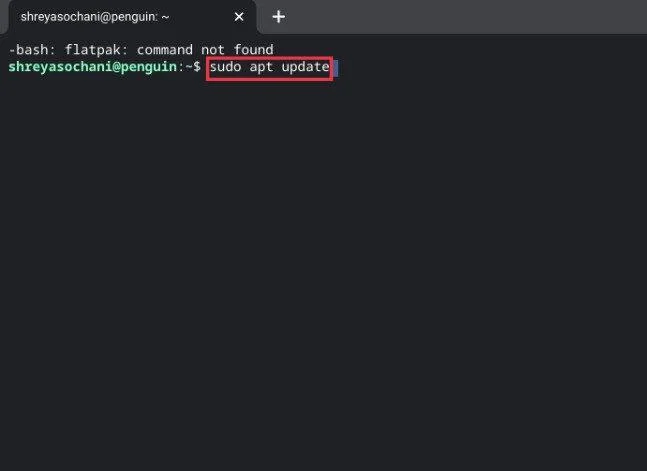
- Acum, tastați comanda „ sudo apt install flatpak ” și apăsați din nou pe Enter.
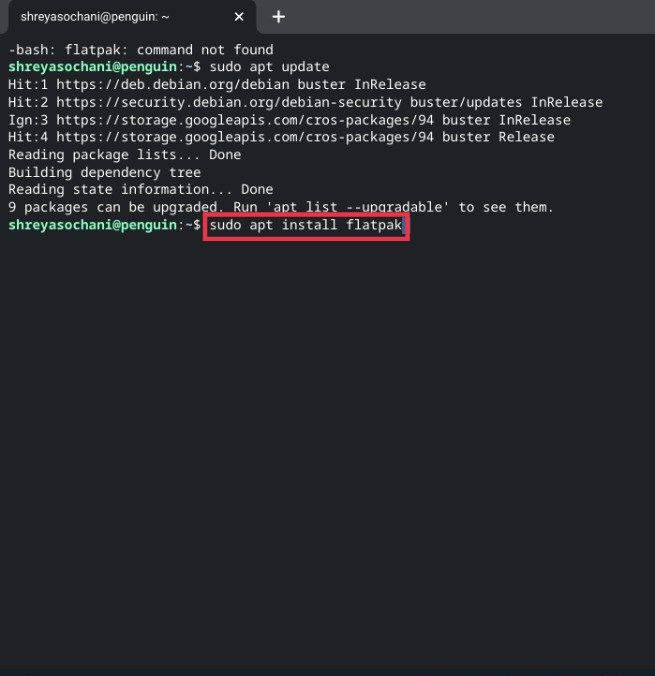
- Acum va începe instalarea flatpak pe Chromebook. Odată ce instalarea este finalizată, tastați următoarea comandă și apăsați Enter.
sudo flatpak remote-add --if-not-exists flathub https://flathub.org/repo/flathub.flatpakrepo - Acum tastați „ sudo flatpak install flathub org.LibreOffice.LibreOffice ” și apăsați enter pentru ultima dată.
- Boom, acum va începe instalarea celei mai recente versiuni de Libre Office pe Chromebook. Puteți accesa aceste aplicații din folderul Linux din sertarul de aplicații.
3. Utilizarea Crossover
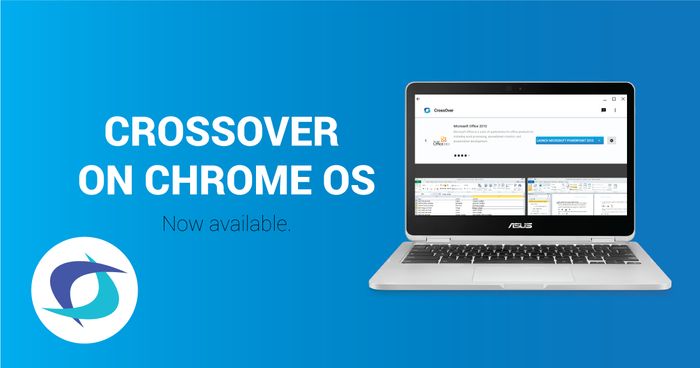
Dacă doriți să rulați multe aplicații specifice Windows pe un Chromebook în afară de Microsoft Office, Crossover este alegerea potrivită.
Aplicația vă permite să rulați orice aplicație Windows pe un Chromebook, inclusiv o versiune desktop completă a Microsoft Office. Cu toate acestea, există o captură.

Utilizatorii trebuie să cumpere un abonament anual la Crossover pentru a rula Office și alte aplicații Windows. Cu toate acestea, există o perioadă de încercare gratuită de 30 de zile, așa că este bine.
Crossover
4. Descărcarea WPS Office din Google Play Store

Dacă metodele descrise mai sus vi se par prea plictisitoare și complicate, atunci cel mai bine este să descărcați WPS Office din Google Play Store.
În primul rând, este gratuit de descărcat și instalat și funcționează la fel ca Microsoft Office.
În al doilea rând, spre deosebire de Office online, acest program poate funcționa și offline, ceea ce este cu siguranță un truc în mânecă.
Cu toate acestea, există un dezavantaj minor. WPS Office oferă doar o alternativă pentru cele trei aplicații principale Microsoft Office – PowerPoint, Word și Excel.
Dacă doriți să utilizați Microsoft Access sau orice altă aplicație Office, acest lucru nu este posibil cu WPS Office. Acestea fiind spuse, este o modalitate excelentă de a accesa Office pe un Chromebook.
Descărcați WPS Office
Metoda bonus: Google Docs, Foi de calcul și Prezentări
Chiar dacă trio-ul de Foi de calcul, Prezentări și Documente Google nu fac parte din punct de vedere tehnic din Office, ele merită totuși menționate. Utilizatorii pot descărca toate aceste aplicații direct din Magazinul Google Play pe Chromebookul lor.
Slides este o alternativă la Microsoft PowerPoint, Sheets este o alternativă la Microsoft Excel, iar Docs înlocuiește Microsoft Word. Dar, desigur, aveți și acces offline la aceste aplicații, ceea ce este întotdeauna bun.
Deveniți productiv cu Office pe Chromebook
Folosind una dintre metodele descrise mai sus, puteți instala cu ușurință Office pe Chromebookuri și vă puteți crește productivitatea.
Fie că lucrează la prezentări, scrie documente în Word, totul se poate face chiar pe Chromebookul tău. Spuneți-ne în comentarii dacă sunteți utilizator de Chromebook și ați reușit să instalați Office pe Chromebook cu succes.
Întrebări frecvente despre utilizarea Microsoft Office pe Chromebook
2. Puteți utiliza Microsoft Office ca aplicație offline pe Chromebook?
Saly, nu există aplicații Microsoft/Windows disponibile pentru Chromebookuri. Puteți utiliza versiunile web ale Office 365 sau versiunea Android pe anumite modele de Chromebook.
În schimb, puteți lua în considerare utilizarea unei extensii terță parte care vă permite să utilizați Google Docs offline pe Chromebook. Sau și mai bine, obțineți Libre Office așa cum am menționat în articolul de mai sus.
3. Microsoft Office funcționează bine pe Chromebook?
tl;dr: Nu.
Răspuns lung: versiunea online și aplicația Android funcționează decent pe Chromebookuri, dar sunt versiuni „limitate cu funcții” ale aplicației reale MS Office. Ele nu sunt nicăieri comparabile cu versiunea completă de MS Office pe care o obțineți pe laptopurile Windows. În special macrocomenzile și caracteristicile speciale precum ecuațiile vor necesita un laptop Windows.
4. Sunt Chromebookurile bune pentru Microsoft Office?
Dacă versiunea online sau versiunea aplicației Android a Microsoft Office este suficient de bună pentru dvs., atunci sunt suficient de bune și pe Chromebookuri. Sincer să fiu, sunt versiuni limitate de funcții ale aplicației actuale MS Office pe care le găsiți pe Windows sau Mac, în special macrocomenzile și funcțiile speciale precum ecuațiile nu vor funcționa grozav pe Chromebookuri.
Dar, hei, nu toată lumea vrea să sape adânc cu aplicațiile Office. Dacă sunteți mulțumit de Microsoft Word de bază pe Chromebook sau doriți să creați PPT de bază, Office pe Chromebookuri ar trebui să fie suficient de bun pentru dvs.
